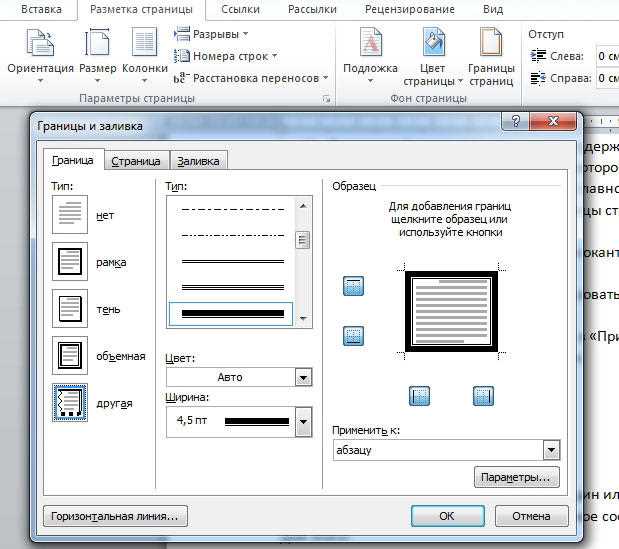
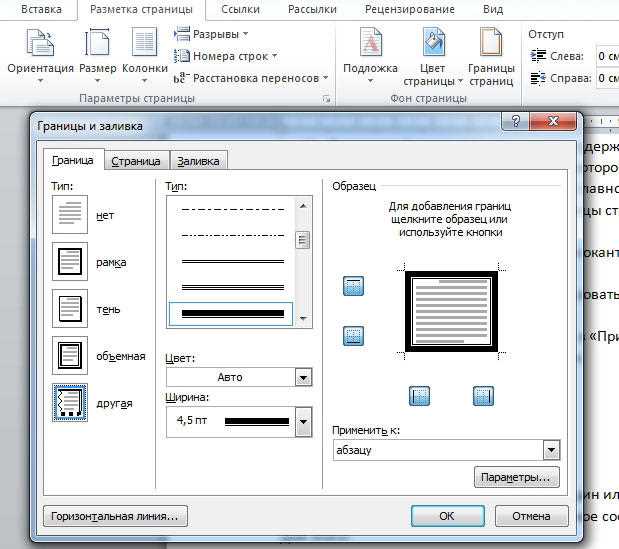
Один из способов улучшить визуальное представление вашего документа в Microsoft Word — это добавить декоративную рамку к изображению. Это простой шаг, который может сделать ваше изображение более привлекательным и выделять его среди остального контента.
Добавление рамки к изображению может быть полезно во многих случаях. Вы можете использовать этот метод для создания эффектного заголовка в документе, разделения разных частей или создания уникального обрамления для фотографий или иллюстраций.
Microsoft Word предоставляет различные инструменты для форматирования изображений, включая возможность добавлять рамки. В этой статье мы рассмотрим, как легко и быстро добавить декоративную рамку к вашим изображениям в Microsoft Word.
Как создать красивую рамку для изображения в Microsoft Word
Добавление декоративной рамки к изображению в Microsoft Word может придать документу профессиональный и стильный внешний вид. Вместо простого вставления изображения на страницу, вы можете добавить рамку, которая подчеркнет его значимость и привлечет внимание читателей.
Следуйте следующим шагам, чтобы добавить декоративную рамку к изображению в Microsoft Word:
- Выберите изображение, к которому вы хотите добавить рамку, и вставьте его в документ.
- Щелкните правой кнопкой мыши на изображении и выберите пункт «Форматировать изображение».
- Во вкладке «Форматирование изображения» найдите раздел «Рамка» и выберите желаемый стиль рамки из предложенных вариантов.
- Настройте параметры рамки, такие как толщина, цвет и эффекты, чтобы соответствовать вашему дизайну.
- Просмотрите результаты и убедитесь, что рамка придает изображению нужное визуальное воздействие.
Вот и все! Теперь вы знаете, как добавить декоративную рамку к изображению в Microsoft Word. Этот простой прием поможет вам выделить изображение на странице и сделать ваш документ более привлекательным и профессиональным.
Шаг 1: Открытие документа в Microsoft Word
Для того чтобы начать работу с изображением в Microsoft Word и добавить к нему декоративную рамку, необходимо сначала открыть нужный документ в программе.
Для этого можно использовать различные способы:
- Открыть программу Microsoft Word, затем нажать на кнопку «Открыть» в верхней части экрана. После этого выбрать нужный файл из списка доступных документов и нажать «Открыть».
- Использовать ярлык на рабочем столе или в меню «Пуск» для быстрого запуска Microsoft Word. Затем выбрать «Открыть» в меню «Файл» и выбрать нужный файл для открытия.
- Если документ уже открыт в программе Microsoft Word, можно воспользоваться командой «Сохранить как» для создания копии документа с новым именем, чтобы сохранить оригинальный файл неизменным.
После открытия документа в Microsoft Word вы будете готовы приступить к форматированию изображения и добавлению декоративной рамки.
Шаг 2: Добавление изображения
Для того чтобы добавить изображение в документ Microsoft Word, следуйте инструкциям ниже.
- Щелкните на месте, где вы хотите разместить изображение в документе.
- Выберите вкладку «Вставка» в верхней части экрана.
- В разделе «Изображения» нажмите на кнопку «Изображение» или «Картинка».
- Откроется окно «Вставить изображение».
- Найдите и выберите нужное изображение на вашем компьютере.
- Нажмите кнопку «Вставить».
После выполнения этих шагов, изображение будет добавлено в ваш документ Word. Вы можете отредактировать его размеры, обрезать или применить к нему различные эффекты, используя инструменты форматирования изображения в Word.
Шаг 3: Выделение изображения
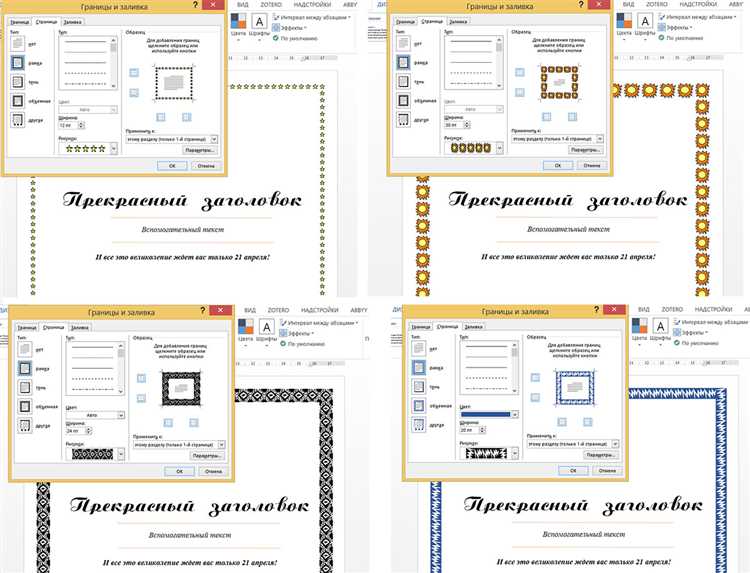
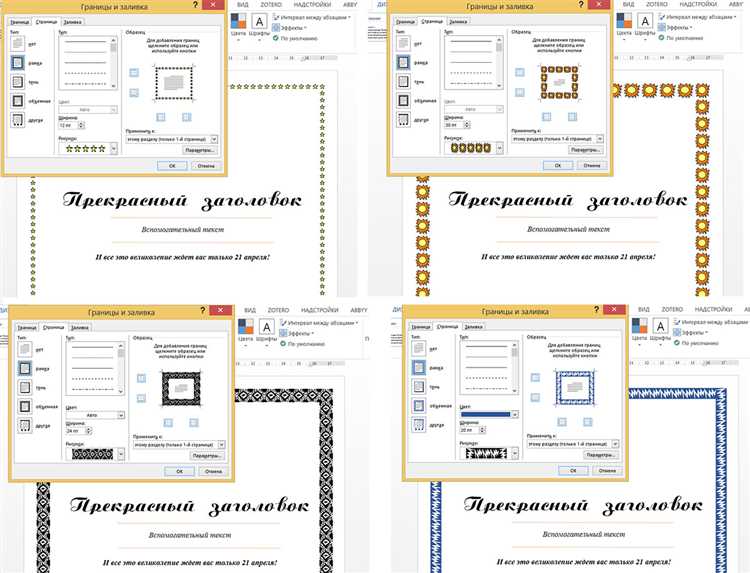
Для того чтобы добавить декоративную рамку к изображению в Microsoft Word, необходимо в первую очередь выделить само изображение. Для этого можно воспользоваться различными инструментами программы.
Один из способов выделения изображения — использование инструмента «Выделение». Для этого необходимо выбрать изображение и активировать соответствующий инструмент в панели инструментов. После этого, можно легко выделить контур изображения с помощью мыши, следуя очерченному пути.
Еще один метод для выделения изображения — использование «Стилуса». Если устройство имеет такой инструмент, можно использовать его для выделения контура изображения непосредственно на экране. Этот способ может быть особенно удобен для устройств с сенсорными экранами или планшетами. Просто проследите стилусом по контуру изображения и оно будет выделено.
После выделения изображения можно приступить к добавлению декоративной рамки. В Microsoft Word есть множество вариантов рамок, которые можно применить к изображению. Выберите подходящий стиль рамки из галереи и примените его к выделенному изображению. В результате, ваше изображение будет эффективно подчеркнуто и оформлено декоративной рамкой.
Шаг 4: Открытие вкладки «Формат»
Чтобы открыть вкладку «Формат», вам нужно нажать на изображение правой кнопкой мыши и выбрать в появившемся контекстном меню пункт «Форматирование изображения». После этого, навигационная панель программы автоматически переключится на вкладку «Формат», где вы сможете видеть все доступные опции форматирования для изображения.
Шаг 5: Нажатие на кнопку «Форматирование изображения»
В этом шаге мы будем рассматривать действие, которое необходимо выполнить в программе Microsoft Word для добавления декоративной рамки к изображению. Для этого вам потребуется найти и нажать на определенную кнопку на панели инструментов.
Чтобы начать форматирование изображения, откройте ваш документ в Microsoft Word и выделите изображение, к которому вы хотите добавить рамку. Затем перейдите на панель инструментов и найдите кнопку, которая отвечает за форматирование изображения.
Эта кнопка может иметь различные названия, в зависимости от версии программы или используемого шаблона. Она может быть обозначена иконкой с изображением рамки или словами «Форматирование изображения». Нажмите на эту кнопку для открытия меню с настройками форматирования.
В открывшемся меню вы найдете различные опции для форматирования изображения, включая настройку цвета рамки, ее толщины и стиля. Выберите подходящие параметры, чтобы создать желаемый эффект рамки вокруг изображения.
После выбора нужных настроек рамки, нажмите кнопку «Применить» или «ОК», чтобы применить изменения к изображению. После этого вы увидите, что рамка была добавлена к вашему изображению, придавая ему более стильный и украшательский вид.
Шаг 6: Выбор и применение декоративной рамки
Когда вы хотите добавить дополнительный эффект к вашему изображению, декоративная рамка может быть отличным выбором. Microsoft Word предоставляет различные варианты рамок, которые могут подчеркнуть и улучшить внешний вид вашего изображения.
Для выбора и применения декоративной рамки следуйте следующим шагам:
- Выделите изображение, на которое вы хотите добавить рамку.
- На панели инструментов выберите вкладку «Формат».
- В разделе «Стили рамки» найдите кнопку «Рамка изображения» и нажмите на нее.
- Выберите желаемую рамку из предложенных вариантов.
- Просмотрите изменения на вашем изображении и, если они вам нравятся, нажмите на кнопку «ОК», чтобы применить рамку.
Вот и все! Теперь ваше изображение обрамлено декоративной рамкой, которая добавляет дополнительный стиль и привлекательность.
Вопрос-ответ:
Какую декоративную рамку выбрать для своего проекта?
Выбор декоративной рамки зависит от стиля вашего проекта и предпочтений. Если вы хотите создать классический облик, то подойдут рамки с узорами или золоченные рамки. Если ваш проект имеет современный стиль, то можно выбрать рамку из металла или пластика. Для более неформального вида можно использовать натуральные деревянные рамки.
Как правильно выбрать размер декоративной рамки?
Размер декоративной рамки выбирается в зависимости от размера и формата объекта, который вы хотите подрамить. Важно учесть пропорции и баланс рамки относительно объекта. Если объект маленький, то рамка не должна быть слишком массивной, а если объект большой, рамка должна быть достаточно широкой и выразительной.
Как правильно навесить декоративную рамку на стену?
Декоративную рамку можно навесить на стену с помощью специальных креплений, которые обычно идут в комплекте с рамкой. Важно правильно выбрать место для навешивания рамки, чтобы она выглядела гармонично в интерьере. Для больших и тяжелых рамок рекомендуется использовать дополнительные крепления для надежности.
Как ухаживать за декоративной рамкой?
Уход за декоративной рамкой зависит от материала, из которого она изготовлена. Для деревянных рамок рекомендуется регулярно протирать их мягкой тряпочкой от пыли и грязи, а также защищать от влаги и прямого солнечного света. Для металлических рамок можно использовать специальные средства для чистки металла.

